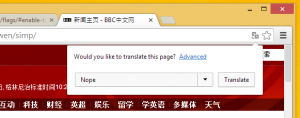Come creare un collegamento a Dispositivi in Windows 8.1
In Windows 8.1 è presente un gestore dispositivi semplificato, che si trova all'interno del Pannello di controllo moderno. Per aprire la pagina Dispositivi, devi aprire la Charms Bar, fare clic su Impostazioni, quindi su Impostazioni PC -> PC e dispositivi -> Dispositivi. Questo è un percorso piuttosto lungo, giusto?
Lascia che ti mostri come puoi risparmiare tempo e aprire direttamente Dispositivi con l'apposita scorciatoia.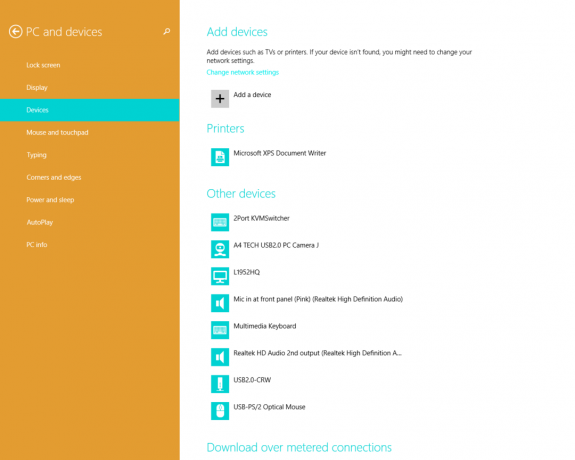
- Fare clic con il tasto destro sul desktop e scegliere Nuovo -> Collegamento dal menu contestuale:

- Digita o copia e incolla quanto segue come destinazione del collegamento:
%localappdata%\Packages\windows.immersivecontrolpanel_cw5n1h2txyewy\LocalState\Indexed\Settings\en-US\AAA_SettingsGroupRemovableMedia.settingcontent-ms
Nota: "en-us" qui rappresenta la lingua inglese. Cambialo di conseguenza in ru-RU, de-DE e così via se la tua lingua di Windows è diversa.

- Assegna al collegamento un nome a tua scelta e imposta l'icona desiderata per il collegamento appena creato:

- Ora puoi provare questo collegamento in azione e aggiungerlo alla barra delle applicazioni o alla schermata iniziale stessa (o all'interno del menu Start, se utilizzi un menu Start di terze parti come Conchiglia classica). Tieni presente che Windows 8.1 non ti consente di aggiungere questo collegamento a nulla, ma esiste una soluzione alternativa.
Per aggiungere questo collegamento alla barra delle applicazioni, usa l'eccellente strumento freeware chiamato Pin a 8.
Per aggiungere questo collegamento alla schermata Start, devi sbloccare la voce di menu "Aggiungi alla schermata iniziale" per tutti i file in Windows 8.1.
Questo è tutto! Ora ogni volta che hai bisogno di accedere rapidamente a questa opzione, puoi semplicemente fare clic sul collegamento appena creato!